文章詳情頁
win7無線網絡連接紅叉解決方法
瀏覽:83日期:2023-01-10 17:00:07
無線網絡越來越成為現在電腦和手機連接網絡不可或缺的部分。但是win7在連接網絡的時候有時候會出現一些問題,就比如無線網絡連接紅叉,解決方法非常簡單,只要啟動相關服務就可以了,下面就一起來看看吧。
win7無線網絡連接紅叉解決方法:方法一:
1、首先右擊左下角的網絡選擇“打開網絡和共享中心”,并在里面點擊“更改適配器”。

2、然后在里面找到屬于自己的無線網絡,此時應該是禁用狀態。
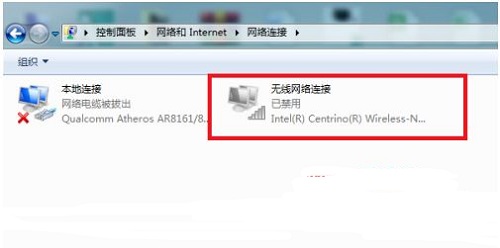
3、右擊該無線網絡,點擊“啟用”即可開啟。
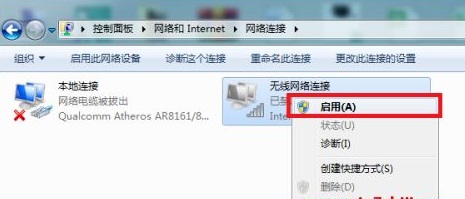
4、然后可以看到此時正在啟用無線網絡,成功后即可解決。

方法二:
1、首先打開“控制面板”。
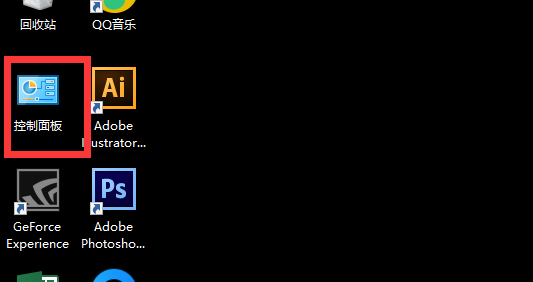
2、在控制面板中將右上角的“查看方式”更改為“小圖標”。
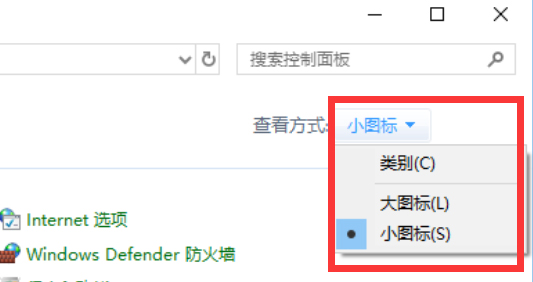
3、找到并打開“管理工具”。
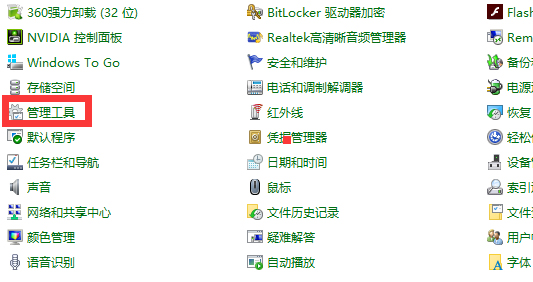
4、在其中找到“服務”,雙擊打開。
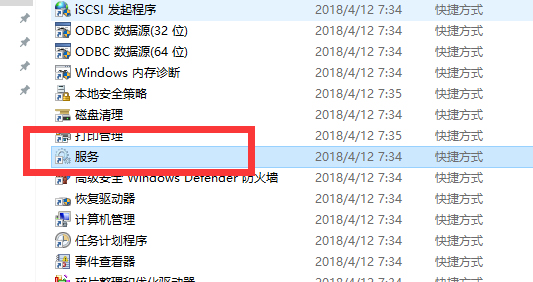
5、找到“BitLocker Drive Encryption Service”文件,右鍵點擊,選擇“啟動”。
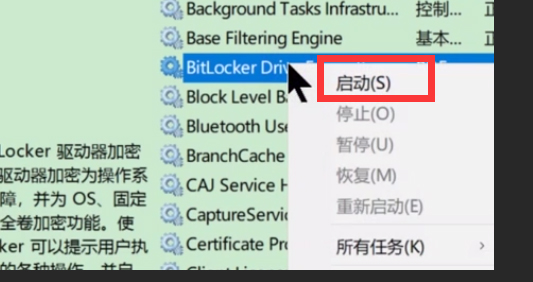
相關文章:win7沒有無線網絡選項 | win7開機不顯示桌面
以上就是win7無線網絡連接紅叉解決方法了。如果上面的方法都無法解決問題,還有可能是路由器、貓等硬件設施損壞或者連接斷開,可以對硬件設備進行排查一番。
以上就是win7無線網絡連接紅叉解決方法的全部內容,望能這篇win7無線網絡連接紅叉解決方法可以幫助您解決問題,能夠解決大家的實際問題是好吧啦網一直努力的方向和目標。
相關文章:
1. Win11 Build 22000.65更新了什么?Win11新版本更新內容一覽2. Win11渠道選哪個 升級Win11選擇哪個渠道3. Win10怎么卸載重裝聲卡驅動?Win10卸載聲卡驅動詳細教程4. Win10怎么卸載virtualbox?Win10升級提示立即卸載virtualbox怎么卸載?5. 怎么檢測電腦是否支持Win11系統?電腦無法運行Win11怎么辦?6. Win10電腦制作定時關機代碼bat文件教程7. Win7文件夾變綠顯示沒有權限怎么辦?Win7文件夾變綠顯示沒有權限的解決方法8. 如何一鍵關閉所有程序?Windows系統電腦快捷關閉所有程序教程9. Win11怎么設置任務欄小圖標?Win11設置任務欄小圖標的方法10. Win11的開機音效要怎么設置?
排行榜

 網公網安備
網公網安備